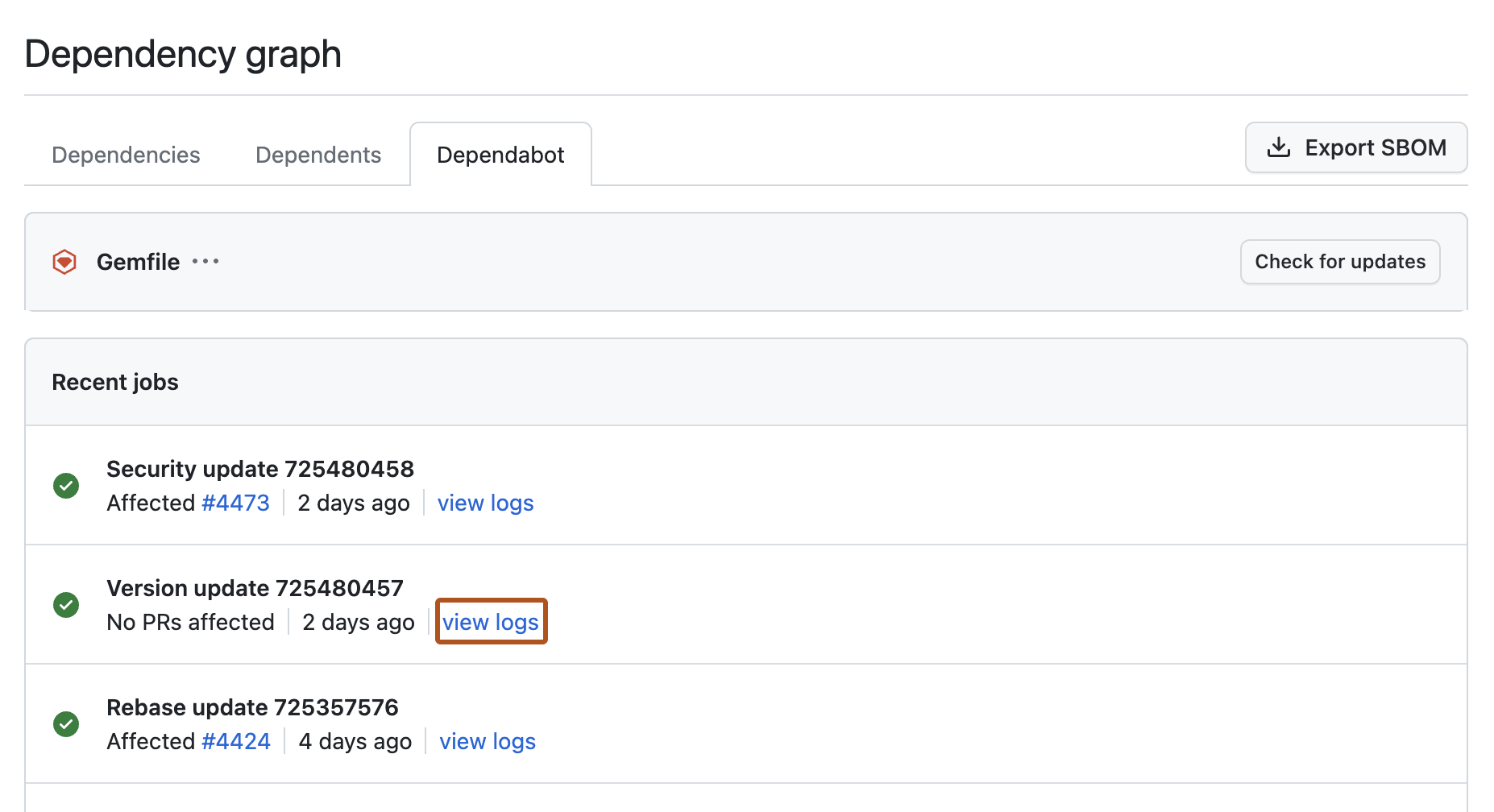Сведения о журналах заданий Dependabot
Журналы заданий доступны только в том случае, если для репозитория включены Dependabot version updates.
Всякий раз, когда выполняется задание Dependabot, сведения о задании записываются в списке журналов заданий, который доступен из граф зависимостей.
Для каждого файла манифеста журналы заданий записывают последние запуски Dependabot, с каждой записью журнала, отображающей тип задания, идентификатор задания, метку времени и, при необходимости, ссылку на запросы на вытягивание, связанные с заданием.
Вы можете обнаружить, что запись журнала содержит короткое сообщение об ошибке, которое может быть полезно для отладки проблем с определенным запросом на вытягивание или запуском. Если вам нужно устранить неполадки, вы можете просмотреть журналы, чтобы получить доступ к полным файлам журналов для определенного запуска.
В списке журналов будут записаны следующие типы заданий:
- Обновление версии — ссылается на запуск Dependabot version updates .
- Обновление системы безопасности — ссылается на запуск Dependabot security updates.
- Обновление повторной базы данных — относится к запуску, в котором Dependabot автоматически перебазировал запрос на вытягивание, чтобы устранить конфликт с целевой ветвью. Это обновление может применяться к запросу на вытягивание из задания Dependabot version updates или задания Dependabot security updates .
Просмотр журналов заданий Dependabot
Список журналов заданий Dependabot доступен на вкладке граф зависимостей в репозитории.
-
На GitHubперейдите на главную страницу репозитория.
-
В поле имени репозитория щелкните Аналитика.

-
На левой боковой панели щелкните Граф зависимостей.
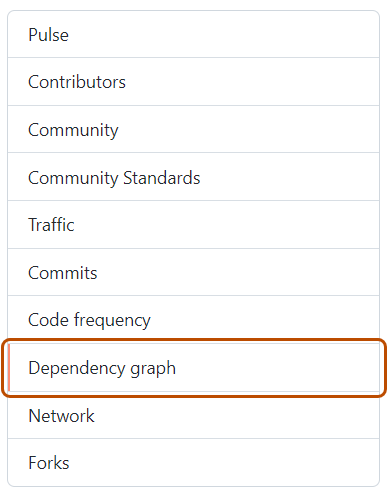
-
В разделе "Граф зависимостей" щелкните Dependabot.
-
Справа от имени интересующего вас файла манифеста нажмите кнопку "Последние задания обновления".
-
Кроме того, чтобы просмотреть полные файлы журналов для определенного задания, щелкните просмотр журналов.